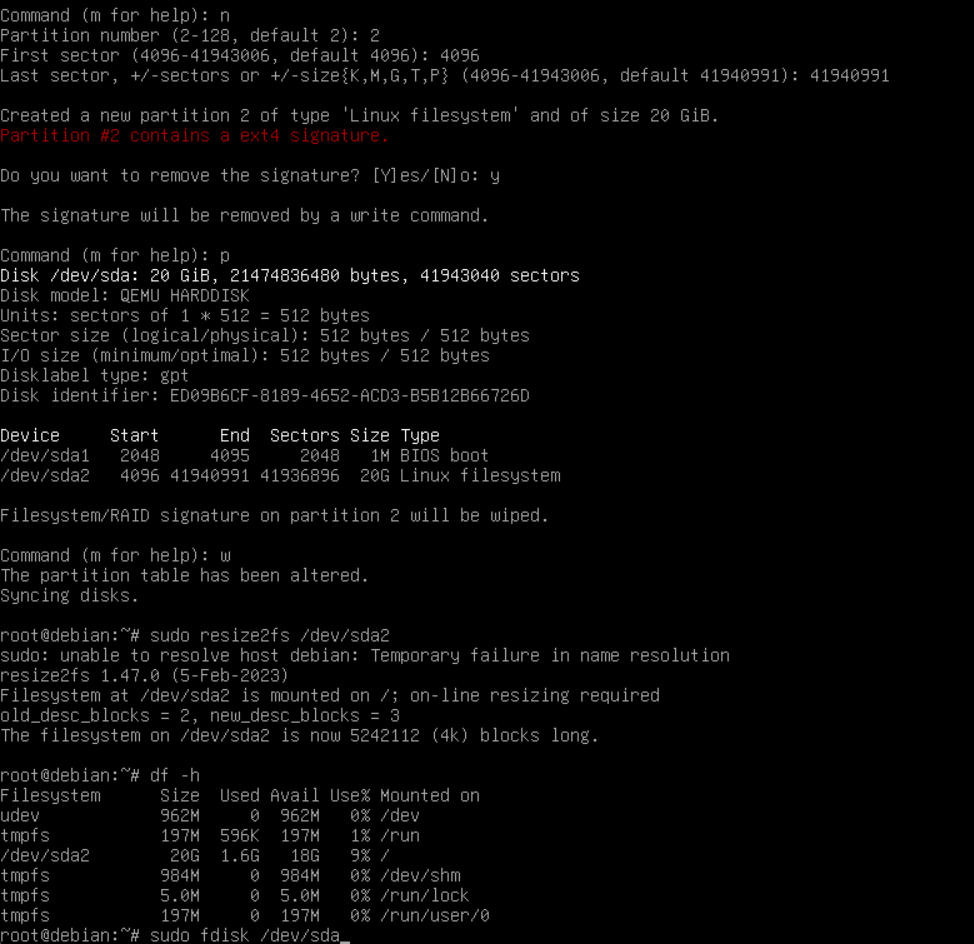Speicher im vDC erweitern
Storage bearbeiten und Speicher erhöhen. Dies kann im laufenden Betrieb gemacht werden ohne dass der Storage oder Server heruntergefahren werden müssen und dauert einen Augenblick.
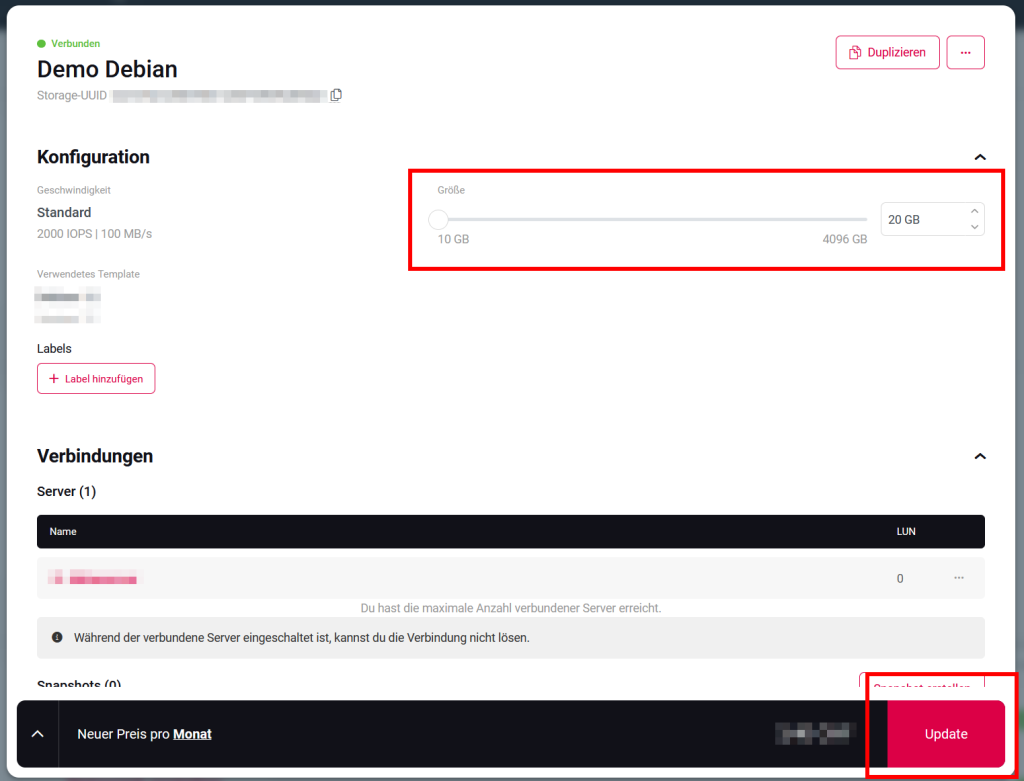
Windows Server
- Logge dich auf deinem Windows Server ein.
- Öffne «Computer Management».
- Wechsle auf Storage > Disk Management.
- Rechtsklick auf die zu erweiternde Partition und wähle «Extend Volume…» und folge den Schritten.
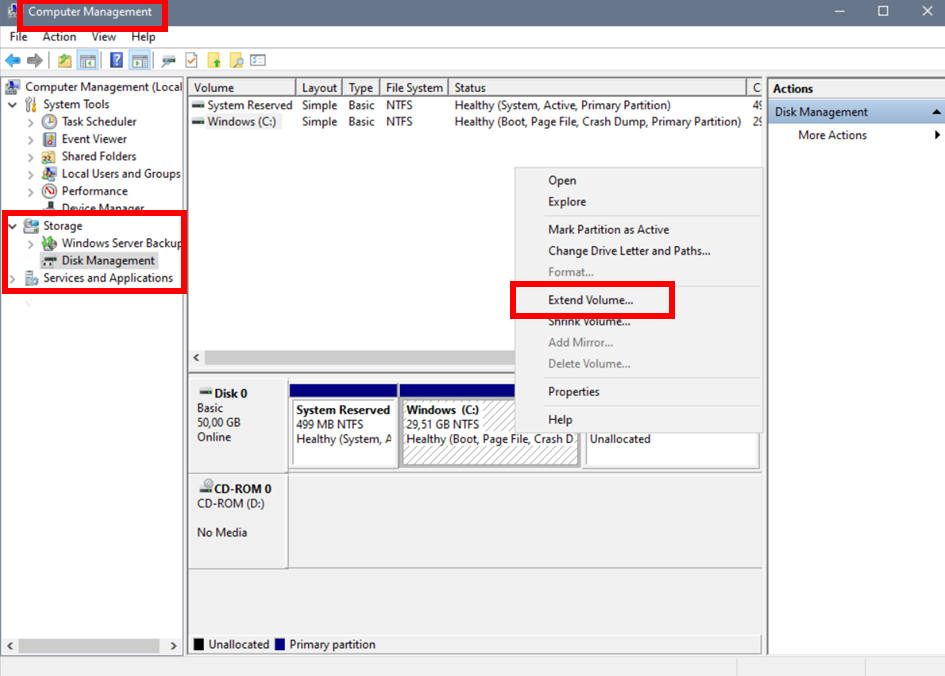
Ubuntu
Festplatten und Partitionsstatus aktuell
df -hPartition erweitern
sudo parted /dev/sdaPartitionen anzeigen
printErweiterung Partition
resizepart 2 100%Partition ist erweitert und parted kann beendet werden mit:
quitAnpassung Dateisystem
sudo resize2fs /dev/sda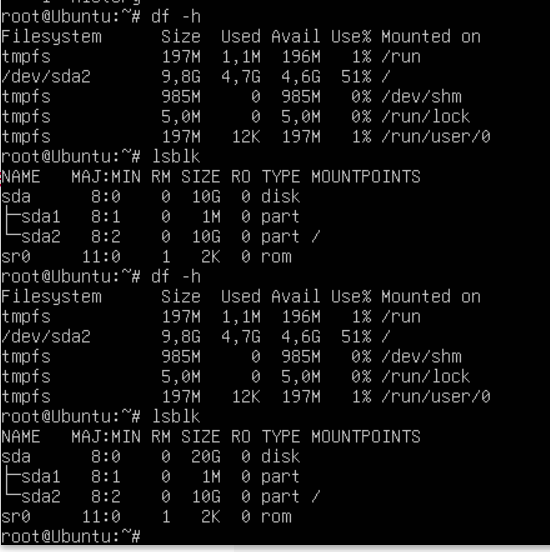
Debian 12 und CentOS
Festplatten und Partitionsstatus aktuell
df -hStarte fdisk um die Erweiterung zu beginnen.
sudo fdisk /dev/sdaZeige die Partitionstabelle an:
PLösche die Partition, die du erweitern möchtest. Keine Sorge, deine Daten werden nicht verloren gehen, wenn du die Partition mit den gleichen Sektoren erstellst.
dErstelle die Partition neu.
nAnschliessend wird gefragt, welche Partitionsnummer, erster Sektor und letzter Sektor. Hier gibst du den «default» Wert an. Am Schluss bestätigst du mit y.
Überprüfe die Partition ob sie korrekt erstellt wurde.
pSofern alles korrekt ist, wende den folgenden Befehl an um alles zu sichern:
wNun muss noch das Dateisystem erweitert werden, dazu gib den folgenden Befehl ein:
sudo resize2fs /dev/sda2Nochmals alles überprüfen:
df -h